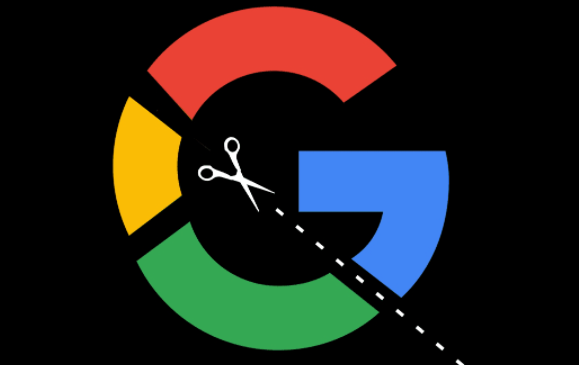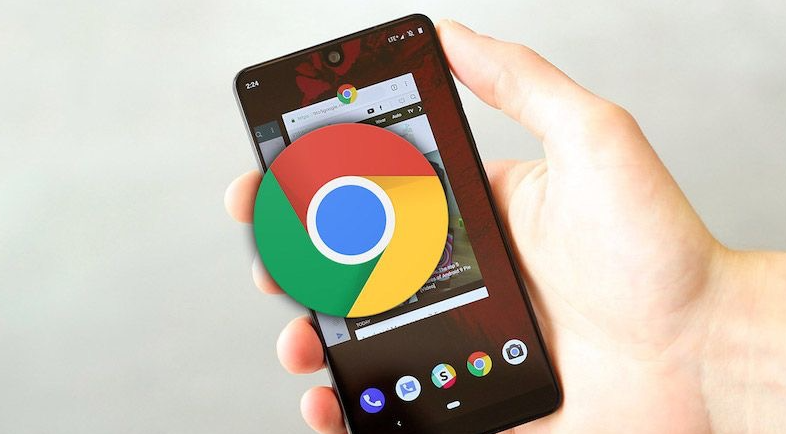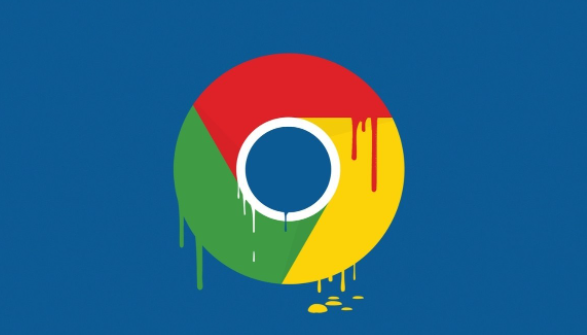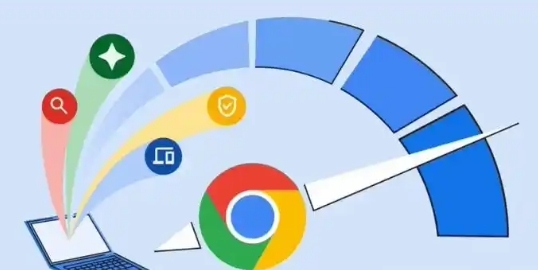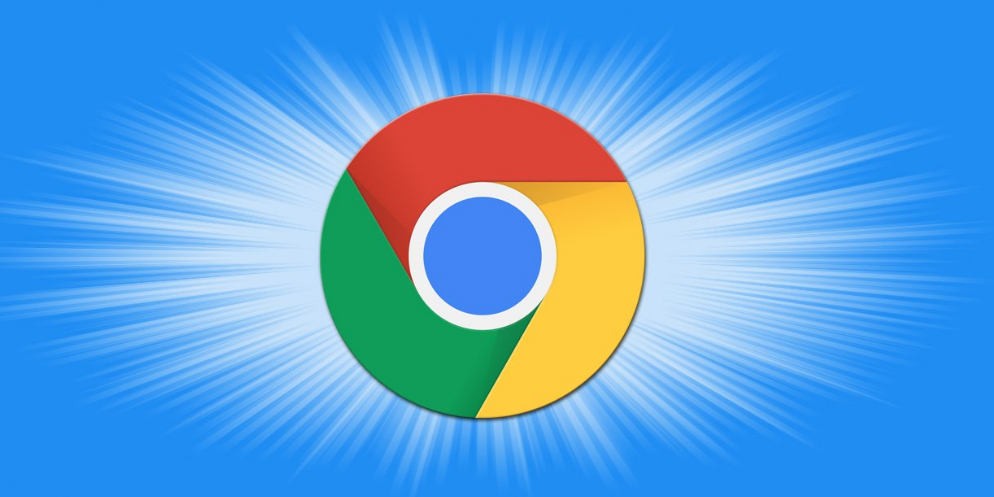教程详情
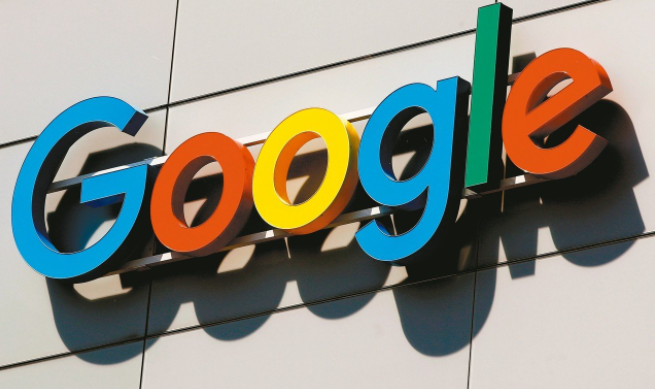
首先,可以清除浏览器缓存。缓存文件过多可能会导致加载速度变慢。在Chrome浏览器中,点击右上角的菜单图标,选择“更多工具”,然后点击“清除浏览数据”。在弹出的窗口中,选择要清除的内容,包括浏览历史记录、下载记录、缓存等,接着选择时间范围,最后点击“清除数据”按钮即可。
其次,关闭不必要的标签页和扩展程序。过多的标签页和运行中的扩展程序会占用系统资源,从而影响网页加载速度。可以关闭当前不需要的标签页,以及暂时禁用一些不常用的扩展程序。要禁用扩展程序,可在Chrome浏览器中点击右上角的菜单图标,选择“更多工具”,再点击“扩展程序”,在扩展程序页面中,将不需要的扩展程序的开关关闭。
另外,检查网络连接状况也很重要。如果网络信号弱或者不稳定,也会导致网页加载缓慢。可以尝试切换到其他网络,比如从Wi-Fi切换到移动数据,或者反之,看是否能改善加载情况。
还可以尝试更新Chrome浏览器版本。旧版本的浏览器可能存在一些性能问题或兼容性问题,导致网页加载缓慢。可以在Chrome浏览器中点击右上角的菜单图标,选择“帮助”,然后点击“关于Google Chrome”。如果有可用的更新,浏览器会自动下载并安装。
最后,如果以上方法都无法解决问题,可以考虑重置Chrome浏览器设置。这会将浏览器恢复到默认状态,但不会删除书签、密码等个人数据。在Chrome浏览器中,点击右上角的菜单图标,选择“设置”,然后在页面底部点击“高级”,在“重置和清理”部分,点击“将设置还原为原始默认设置”,按照提示操作即可。
通过以上这些步骤,有望解决Google Chrome浏览器中网页加载缓慢的问题,让浏览更加顺畅。